Как работать в Фигме (Figma)
Figma — облачная платформа, завоевавшая доверие дизайнеров благодаря уникальному сочетанию простоты и функциональной мощи. Figma предлагает продуманную архитектуру интерфейса, где каждый инструмент находится на интуитивно понятном месте. При этом редактор поддерживает обширную экосистему плагинов и расширений, позволяющих кастомизировать рабочее пространство под любые задачи — от базового проектирования до сложного векторного моделирования.
В этой статье вместе с преподавателем Hello World School Соныгиной Мариной мы подробно разберём, как начать работать в Фигме с нуля, изучим основные инструменты и полезные функции редактора.
Соныгина Марина окончила художественную школу «Лицей искусств» и Тольяттинский государственный университет — кафедра «Живопись» с красным дипломом. Училась у заслуженных художников России, выпускников Санкт-Петербургской Академии Художеств. Опыт преподавания более 7 лет.
Что такое Фигма
Figma — графический редактор, ставший стандартом де-факто в современном веб-дизайне. Этот мощный инструмент позволяет профессионалам и начинающим дизайнерам создавать интерактивные прототипы, проектировать пользовательские интерфейсы и разрабатывать различные виды графического контента. Одно из главных преимуществ платформы — возможность совместной работы в реальном времени, что делает процесс проектирования максимально прозрачным и эффективным.
Благодаря облачной природе сервиса, доступ к вашим проектам открыт с любого гаджета, оснащённого веб-браузером и подключенного к сети. Независимо от того, находитесь ли вы в офисе за стационарным компьютером или работаете удаленно с планшета — все ваши наработки всегда будут под рукой и синхронизированы.
Широкий спектр возможностей Figma
С помощью этого инструмента вы можете реализовать следующие задачи:
- Разработка веб-интерфейсов различной степени сложности: от одностраничных лендингов до комплексных интернет-магазинов и сервисов;
- Создание UX/UI для мобильных приложений на iOS, Android и десктопных программ;
- Проектирование элементов векторной графики: фирменные стили, иконки, кнопочные элементы и другие компоненты пользовательского интерфейса;
- Подготовка маркетинговых материалов: баннеры для digital-рекламы, печатная продукция (брошюры, буклеты, каталоги);
- Формирование презентационных материалов с возможностью последующего экспорта в стандартные форматы, включая PDF.
Figma объединяет в себе функционал нескольких специализированных программ, что делает его незаменимым помощником для дизайнеров, продуктовых менеджеров и разработчиков, стремящихся к созданию качественных цифровых продуктов с продуманным пользовательским опытом.
Гайд: регистрация в Figma
Перед тем как начать работать в Фигме, нужно зарегистрироваться на официальном сайте редактора. Процедура регистрации проста и занимает всего несколько минут. Вы можете авторизоваться через e-mail Google или создать аккаунт с любой вашей электронной почтой.
После завершения регистрации система автоматически перенаправит вас на страницу в Figma, где расположено центральное управление всеми вашими проектами. В разделе «Недавние» (Recents), который находится в верхней части интерфейса, отображается полная история последних активных файлов. Как тех, над которыми вы работали лично, так и общих проектов, к которым вам предоставили доступ коллеги или клиенты. Этот раздел — удобный навигационный инструмент, позволяющий мгновенно продолжить работу с любым из ваших файлов или ознакомиться с чужими макетами.
Работать в редакторе можно напрямую из браузера или через десктопную версию программы. Первый вариант удобен, если вы пользуетесь Фигмой с разных устройств. Десктопное приложение обеспечивает стабильную работу и возможность частичного редактирования без интернета.
Хотите, чтобы ваш ребёнок быстро освоил базовые действия в Figma? Пройдите наш вводный урок по направлению «Figma для юных художников»! Ваш ребёнок получит практические задания, индивидуальную обратную связь от профессионального преподавателя-дизайнера и создаст первый проект. Это идеальный старт для тех, кто хочет начать карьеру в дизайне!
Интерфейс Figma: рабочая область и панели инструментов
После создания нового файла вы увидите чистый холст — вашу рабочую область. Давайте разберемся с основными элементами интерфейса:
- Нижняя панель — содержит основные инструменты для создания и редактирования объектов
- Левая панель — здесь находится панель слоев и библиотека (Assets)
- Правая панель — свойства выделенного объекта, настройки стилей, плагины
Фреймы — это основные контейнеры для ваших элементов. Они аналогичны артбордам в других графических редакторах. Чтобы создать фрейм, нажмите F на клавиатуре или выберите инструмент Frame в верхней панели. Укажите размер в пикселях или выберите предустановленный размер для популярных устройств.
Фрейм создан. Пора осваивать Figma. Разберём инструменты по порядку. От простого — к сложному.
Основные инструменты и возможности Figma
Начнём с фигур. Они везде: кнопки, баннеры, шапки сайтов. Базовые элементы любого проекта. Обучение пройдёт проще, если в начале освоить именно фигуры!
Как пользоваться фигурами в Фигме
Начнем с фигур, так как они нужны почти во всех проектах. С их помощью можно нарисовать кнопку, баннер, шапку сайта или любой другой элемент.
Основные фигуры:
- Прямоугольник (R)
- Эллипс (O)
- Линия (L)
- Стрелка
- Пользовательская фигура (P)
Чтобы нарисовать фигуру, выберите соответствующий инструмент и кликните на рабочей области. После создания фигуры вы можете изменить ее параметры в правой панели: цвет заливки, обводку, скругление углов и т. д.
Работа с текстом в Figma
Текст в Figma — это отдельный объект со своими настройками. Чтобы добавить текст, нажмите T на клавиатуре и кликните на рабочей области.
Основные параметры текста:
- Семейство шрифтов
- Размер
- Начертание
- Выравнивание
- Межстрочный интервал
- Отступы

Работа с изображениями в Figma
В Figma легко работать с изображениями. Для начала нужно просто перетащить нужную картинку на холст. Для изменения свойств кликните на окно свойств справа, нажмите Fill и тяните ползунки, чтобы получить нужные параметры.
Вы можете применять к изображениям различные эффекты: размытие, тень, наложение цвета, прозрачность.
Слайсы и экспорт
Слайсы в Figma — это инструмент для выделения областей, которые нужно экспортировать. Чтобы создать слайс, нажмите S на клавиатуре и выделите нужный объект.

При экспорте вы можете выбрать формат (PNG, JPG, SVG), качество и масштаб.
Плагины и расширения
Плагины превращают Figma из графического редактора в платформу с практически неограниченными возможностями. Каждое расширение, будь то небольшой скрипт или комплексное приложение, создано с одной целью — сделать процесс работы дизайнера эффективнее и комфортнее. Специальные аддоны помогают автоматизировать монотонные операции, которые ранее занимали значительную часть рабочего времени. Это освобождает время дизайнеров для творческих задач.
В обширном каталоге Figma можно найти инструменты, ориентированные на работу с различными аспектами цифрового дизайна. Любой пользователь может скачать плагин для интеллектуальной обработки растровых изображений и создания сложных векторных композиций или аддоны генерации реалистичных мокапов, автоматической верстки текстового контента, управления цветовыми схемами, построения сеток и множества других специфических функций.
Способы установки расширений
Некоторые полезные плагины:
Командная работа в Figma
Figma трансформирует процесс совместного проектирования, создавая единую цифровую среду для слаженной работы дизайнеров, продуктовых менеджеров и разработчиков. Особую ценность представляет возможность создания единой дизайн-системы, доступной всем участникам проекта. Благодаря облачной архитектуре платформы, изменения, внесённые одним участником, мгновенно отображаются у остальных членов команды.
Создание команды в Figma: пошаговый процесс
Шаг 1. Инициализация командного пространства
Для старта перейдите на главный экран Figma, найдите в левом боковом меню раздел Teams и активируйте опцию Create new team. Присвойте команде осмысленное название, отражающее ее специализацию или текущий проект, и нажмите кнопку подтверждения.
Шаг 2. Формирование командного состава
Добавьте участников через их e-mail, определив для каждого соответствующую роль (редактирование, комментирование или просмотр). Figma отправит приглашения, а новые члены команды смогут мгновенно приступить к работе без сложных настроек.
Шаг 3. Организация рабочего процесса
Создайте структуру проекта, разделив его на страницы и фреймы в соответствии с этапами разработки. Настройте библиотеку компонентов и стилей, чтобы обеспечить единообразие интерфейса и ускорить процесс проектирования.
Основные возможности командной работы в Figma
Как пользоваться Figma без интернета
Figma, как облачный сервис, изначально разработана с ориентацией на постоянное подключение к сети, что делает её онлайн-природу неотъемлемой частью архитектуры приложения. Важно понимать, что полноценный цикл создания новых проектов без стабильного интернет-соединения невозможен — это фундаментальная особенность архитектуры платформы.
Однако разработчики предусмотрели возможность частичной работы в автономном режиме: если проект уже открыт в десктопном приложении Figma или предварительно загружен на ваше устройство, вы сможете вносить правки в существующие элементы интерфейса, корректировать расположение объектов и изменять свойства компонентов. В этом случае редактор временно сохраняет все ваши действия локально, но не позволяет создавать новые файлы или импортировать сторонние материалы.
Уникальный механизм отложенной синхронизации активируется при первом восстановлении интернет-соединения — все изменения, внесённые в офлайн-режиме, мгновенно интегрируются с облачной версией проекта без потери данных. При отсутствии интернета интерфейс Figma отображает специальный индикатор и блокирует функции, требующие подключения к серверу, но сохраняет доступ к базовым инструментам редактирования уже загруженного контента.
Этот функционал особенно ценен для дизайнеров, часто находящихся в движении: во время перелётов, поездок в поездах или работы в регионах с низким качеством связи. Благодаря такой системе ваш ребёнок может продолжать творческий процесс в дороге, где интернет работает обрывисто.
Как стать дизайнером в Figma с помощью HWS
Хотите, чтобы ваш ребёнок стал профессиональным дизайнером, который создаёт красивые и уникальные изображения? Детская онлайн-школа Hello World предлагает уникальные программы обучения, которые помогут вам освоить Figma!
Преимущества обучения в HWS:
- практико-ориентированные курсы. Ребёнок создаст первый проект уже на первом уроке!
- обратная связь преподавателя. Вы как родитель получаете подробную обратную связь от профессионального преподавателя после каждого занятия;
- современные методики обучения. Мы используем только актуальные подходы и инструменты, методические материалы постоянно совершенствуются.
Наши курсы «Figma для юных художников» и «Иллюстрация и дизайн в Figma» помогут вашему ребёнку в совершенстве освоить онлайн-редактор, научиться базовым навыкам работы с композицией, светотенью, цветовой гаммой. После окончания курса у наших учеников собирается большое портфолио, которое можно смело показывать потенциальным работодателям!
Не упустите возможность сделать первый шаг к успешной карьере в веб-дизайне! Запишитесь на вводный урок прямо сейчас!
Заключение
Помните: навыки работы в Figma — это не просто модный тренд у дизайнеров. Это необходимый инструмент для современной профессии. Начните осваивать Фигму сегодня, и уже через несколько месяцев вы сможете создавать профессиональные макеты сайтов и приложений, которые будут оценивать по достоинству!
FAQ
Чтобы максимально эффективно использовать возможности Figma, следуйте этим рекомендациям:
- Организуйте структуру проекта. Сгруппируйте слои, используйте страницы для разных версий макета;
- Используйте плагины. Они автоматизируют рутинные задачи и расширяют функционал редактора;
- Регулярно делайте комментарии. Это упростит коммуникацию с командой;
- Экспортируйте правильно. Используйте слайсы и настраивайте параметры экспорта под нужды разработчиков;
- Изучайте чужие проекты. Figma позволяет просматривать публичные проекты — это отличный источник вдохновения и обучения.
Становление экспертом в Figma требует формирования системного подхода к работе с этим инструментом. Ключевой принцип, который должен стать основой обучения вашего ребёнка — «Практика через погружение». Вместо механического повторения уроков, создавайте реальные проекты с чёткими целями и ограничениями по времени. Начните с простых задач: воссоздание логотипа любимого бренда или интерфейса знакомого приложения, затем постепенно усложняйте задания, добавляя интерактивность и адаптивность.
Регулярно изучайте вместе с ребёнком чужие проекты в открытом доступе Фигмы: анализируйте структуру слоёв, организацию компонентов, использование стилей и библиотек. Обращайте внимание не только на визуальную составляющую, но и на логику построения дизайн-системы. Помогите вашим детям создать привычку ежедневно экспериментировать как минимум с одним новым инструментом или плагином — это расширит ваш арсенал и поможет находить нестандартные решения.
Регулярно изучайте вместе с ребёнком чужие проекты в открытом доступе Фигмы: анализируйте структуру слоёв, организацию компонентов, использование стилей и библиотек. Обращайте внимание не только на визуальную составляющую, но и на логику построения дизайн-системы. Помогите вашим детям создать привычку ежедневно экспериментировать как минимум с одним новым инструментом или плагином — это расширит ваш арсенал и поможет находить нестандартные решения.
Компьютер, планшет или телефон с доступом в интернет — первое, что потребуется для освоения онлайн-редактора изображений. Затем останется зарегистрировать аккаунт на сайте Figma, и можно сразу приступать к дизайну!
Как вам статья?
Автор
- Фурдман КсенияПедагог-воспитатель, ИТ-специалист.
Закончила СПО в ГБПОУ «Педагогический колледж № 4 Санкт-Петербурга» по специальности «Воспитатель детей дошкольного возраста с отклонениями в развитии и с сохранным развитием», высшее образование — «ЧОУВО Московский Университет имени С. Ю. Витте», направление: «Искусственный интеллект и анализ данных»
Похожие статьи
Записаться на первый урок
Мы свяжемся с Вами, чтобы уточнить удобный день и время.






